Tasker中文版
软件介绍
Tasker中文版是一款功能全面的自动化任务工具,该软件专为Android系统用户设计,它可以根据自定义的配置文件,在特定条件下执行指定的操作内容,用户可以设置一系列的条件和动作,使手机在特定情况下自动执行某些操作,如打开WIFI、打电话、发送短信等等,使得手机使用更加灵活多变。
Tasker中文免费版软件还支持插件扩展功能,用户可以从插件市场中下载和安装各种插件,以扩展任务的功能。这使得Tasker的功能更加多样化,满足不同用户的需求。
软件特色
1、任务
在配置文件的右侧,根据其激活状态,还有一个或两个要执行的任务。
点击任务即可编辑
长按可以打开管理选项
如果某个任务显示了绿色的右向箭头,则意味着这是一个进入任务,会在该配置文件被激活的时候执行。
如果某个任务显示了红色的左向箭头,则意味着这是一个退出任务,会在该配置文件变为非激活状态的时候执行。
例外:包含事件上下文条件,或重复的,或非连续时间上下文条件的配置文件会显示两个绿色箭头,这意味着所有任务都会立刻执行,因为配置文件的激活和非激活状态是瞬发的。
2、标题栏
这里显示了配置文件的名称(如果没有名称则显示描述),以及右侧代表该配置文件目前是否被启用的对勾。
点击名称即可展开/合拢配置文件。在展开后,还会显示相应的上下文和任务(具体介绍见下文)。
长按配置文件名称可以打开配置文件选项
点击对号图标即可切换将该配置文件启用或禁用。
点击并拖拽 标题栏右侧区域即可进行拖拽移动。要注意,启用图标也可用于拖拽移动。
重要:对勾并不意味着该配置文件是 激活的(相应任务会被执行),这个图标只意味着该配置文件如果条件满足,则 可以变为激活状态。
3、上下文
在配置文件的左侧还会显示一个图标,并且该配置文件中的每个上下文条件还会对应显示一行文字。上下文条件意味着该配置文件什么时候会被激活。
点击上下文条件即可编辑
长按可以看到管理选项,例如编辑或添加新上下文条件
要配置点击和长按上下文条件后所执行的操作,可以在 菜单 / 首选项 / 界面下设置。
软件功能
核心功能:Tasker允许用户根据自定义的“配置文件”(Profiles),在特定的“背景”(Contexts)下执行指定的“任务”(Tasks)。这意味着用户可以设置一系列的条件和动作,使手机在特定情况下自动执行某些操作,如自动静音手机、打开地图导航等。
自定义脚本:如果用户具备一定的编程能力,还可以编写自己的脚本,进一步定制和增强任务的功能。这种高度的自定义性使得Tasker成为了一款非常强大的自动化工具。
全面的自动化:Tasker不仅支持从设置到短信的全面自动化,还提供“可供点击”的(Clickable)或“定时运行”的(Timer)桌面“插件”(Widget)。这些插件可以方便地添加到手机桌面,使自动化操作更加便捷。
系统增强:虽然Tasker不是加速型的软件,但它可以控制众多系统的状态,从而间接地使手机达到最干净、最快速的状态。这使得它成为了Android系统中最受欢迎的增强型软件之一。
触发器操作:Tasker还具有丰富的触发器操作,如清除、备份、还原等,用户可以根据自己的习惯来定制配置文件,在特定的背景之下执行指定的任务。
使用Tasker制作天气应用
一、场景制作
场景:由场景元素组成的用来显示可交互界面的集合
在Tasker主界面上点击场景选项卡切换到场景查看和制作界面,点击右下的“+”按钮新建一个场景,设定场景名称后自动进入场景设计界面。

首先,设定场景的基本属性。点击右上的三点式汉堡菜单选择点击属性:
场景类型有活动,对话框和图层三种

活动,我们常见到的app界面就是活动界面。
对话框,相对于活动 只有对话框上面的控件可以点击,背景暗淡
图层,相当于悬浮窗
场景大小(水平尺寸和垂直尺寸)和方向(横向布局和竖向布局)
场景背景色:可以填写颜色值或者变量,也可以点击放大镜按钮选择颜色
如无需求,其他一般默认即可
其次,设定场景网格大小。网格有利于快速对其场景元素,大网格更方便更快速对齐元素,小网格的位置更精确。
最后,添加元素,在设计元素的过程中,元素可以被复制,粘贴,删除,隐藏,固定位置,也可以设定深度,或者设为背景元素来铺满整个场景。
最常用的元素:矩形,文本,可编辑文本,按钮,图片,菜单
矩形:常来布局场景元素,设定场景整体背景和局部背景,也可以用来设定一组元素的共同行为(action)
文本:不可编辑的标签
可编辑文本:文本框
按钮:常用的用来响应单击,长按等操作的行为
图片:用来显示图片的元素
菜单:常用来当做显示数组的文本标签
按照设计的尺寸大小和位置,添加各个元素到场景中

右下角的放大镜按钮可以用来切换场景的状态(1.设置场景相对于手机屏幕的布局,2.设置场景内的元素)

下中的”+”用于添加场景元素

下左的手掌图标用于选择触摸的模式(正常,编辑,移动,调整大小),一般选择正常。
下左的”AZ”列出了场景中所有的元素,长按列表中的选项,可以对元素进行删除,复制,焦点,设置深度,设置背景,钉住和隐藏。
1
-
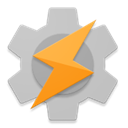
-
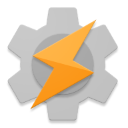
-
 Tasker中文破解版
Tasker中文破解版性能优化 | 34.1MB
-
 Tasker免谷歌版
Tasker免谷歌版性能优化 | 38.25MB
-
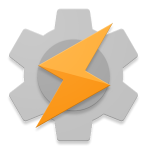








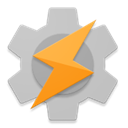
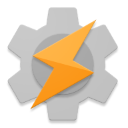


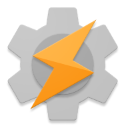
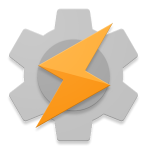




























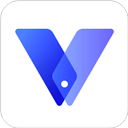




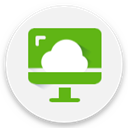






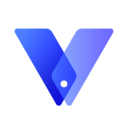
 浙公网安备 33038202002266号
浙公网安备 33038202002266号